3DMax中的摄像机怎么打?
溜溜自学 室内设计 2021-10-27 浏览:3058
大家好,我是小溜。3D Max是一款制作精良的建模与动画制作软件,由于功能颇多所以在建模方面,对于很多小白来说毫无头绪。在软件中我们的出图效果如何,与摄像机怎么打是有关的,动画制作也是如此。那么3DMax中的摄像机怎么打呢?相信大家都遇到过这种情况,下面来告诉大家解决的方法。
想要更深入的了解“3DMax”可以点击免费试听溜溜自学网课程>>
工具/软件
电脑型号:联想(lenovo)天逸510s; 系统版本:Windows7; 软件版本:3DMax2014
方法/步骤
第1步
我们建完模型之后,回到顶视图上;
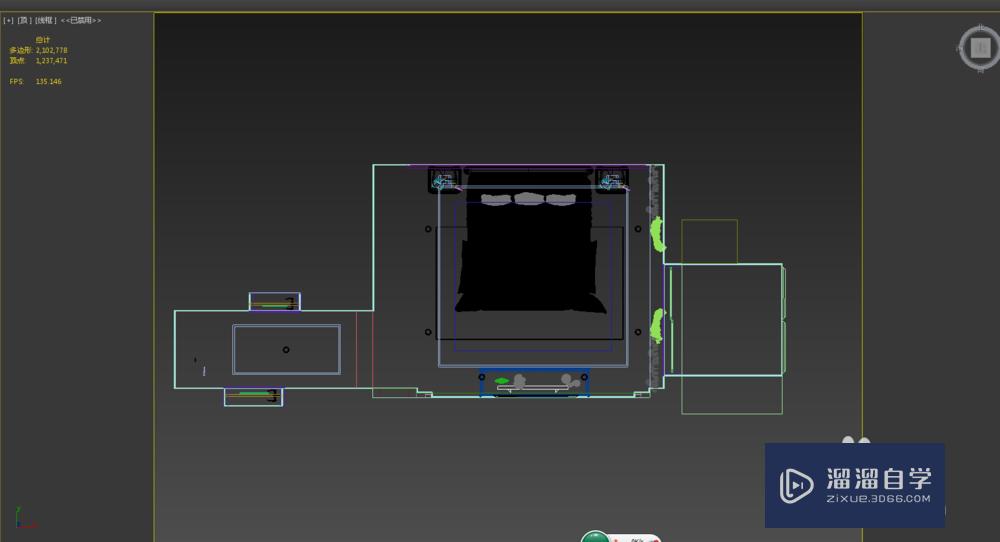
第2步
点击右侧工具栏,找到“摄像机”,点击“目标相机”;
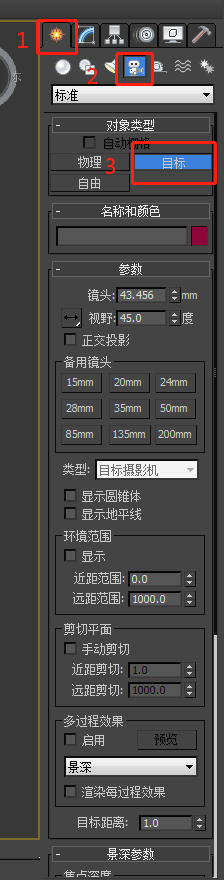
第3步
找一个合适的角度,鼠标左键点击一下屏幕,不松开鼠标左键,从左往右拉出一个相机;
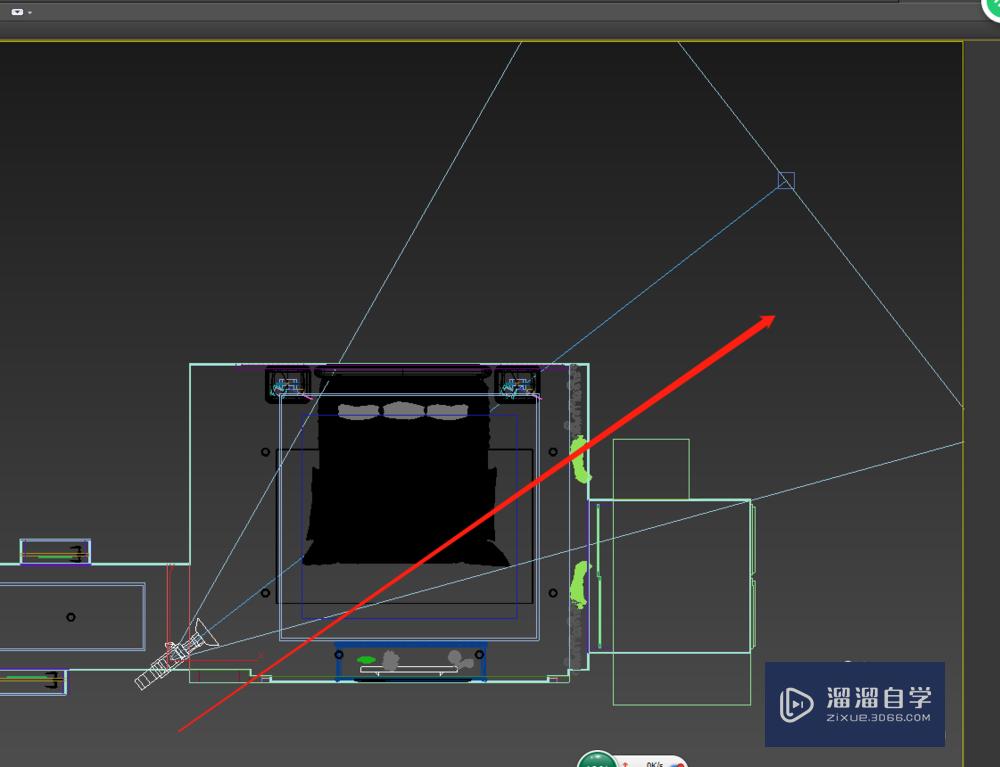
第4步
然后调整相机的参数,第一步调整相机的大小,这里选用了常用的参数;
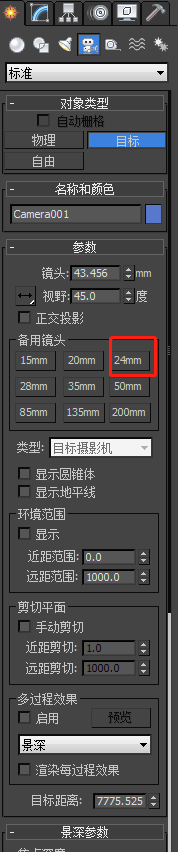
第5步
第二步,调整相机的高度,用移动工具把相机全部选择一下,在下面“z”里面填写一下高度,这里用的是900;
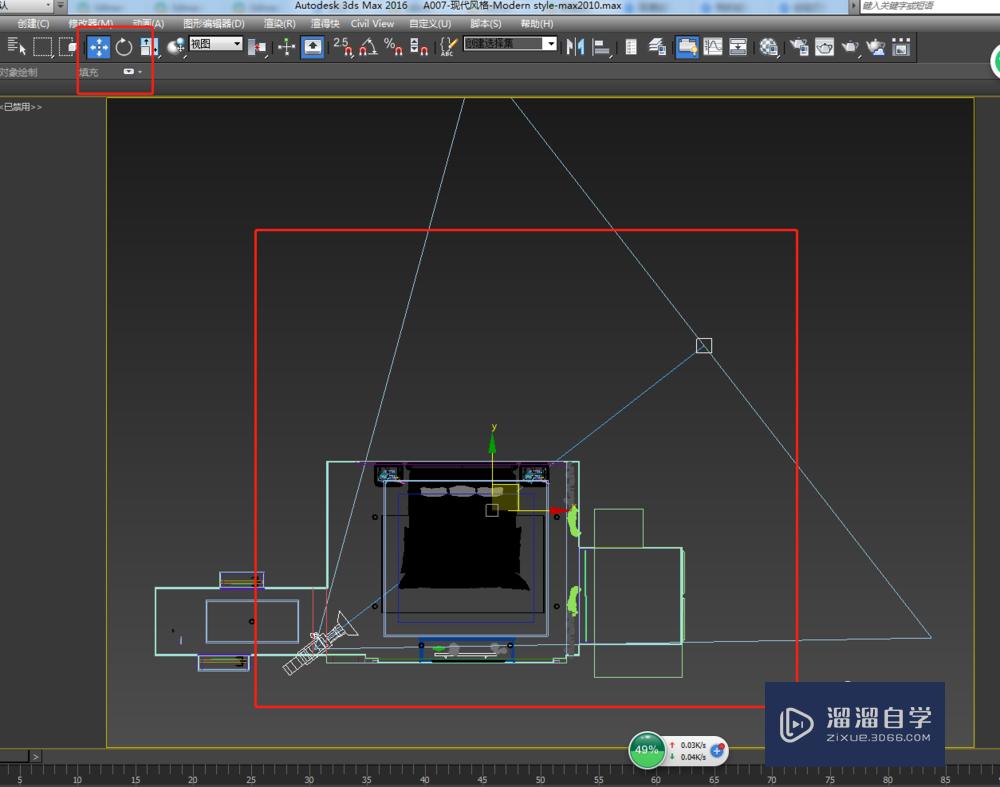
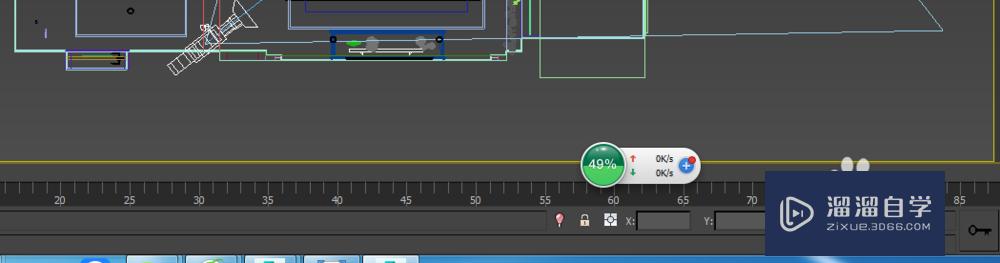
第6步
第三步,用移动工具选择一下相机的尾部,按下镜头快捷键“c”,进入相机视角,用移动工具把相机尾部向上拉,目的是为了看顶面多一点;
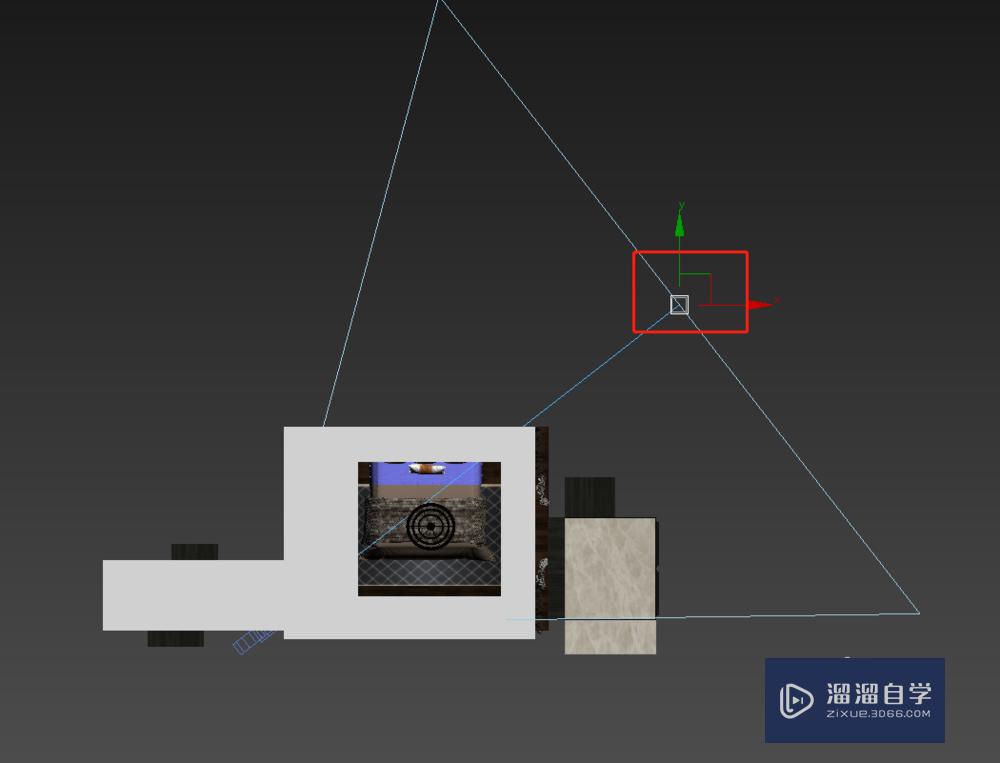

第7步
然后在回到顶视图,用移动工具选择一下相机的头部,鼠标右键,点击“应用摄影机校正修改器”;
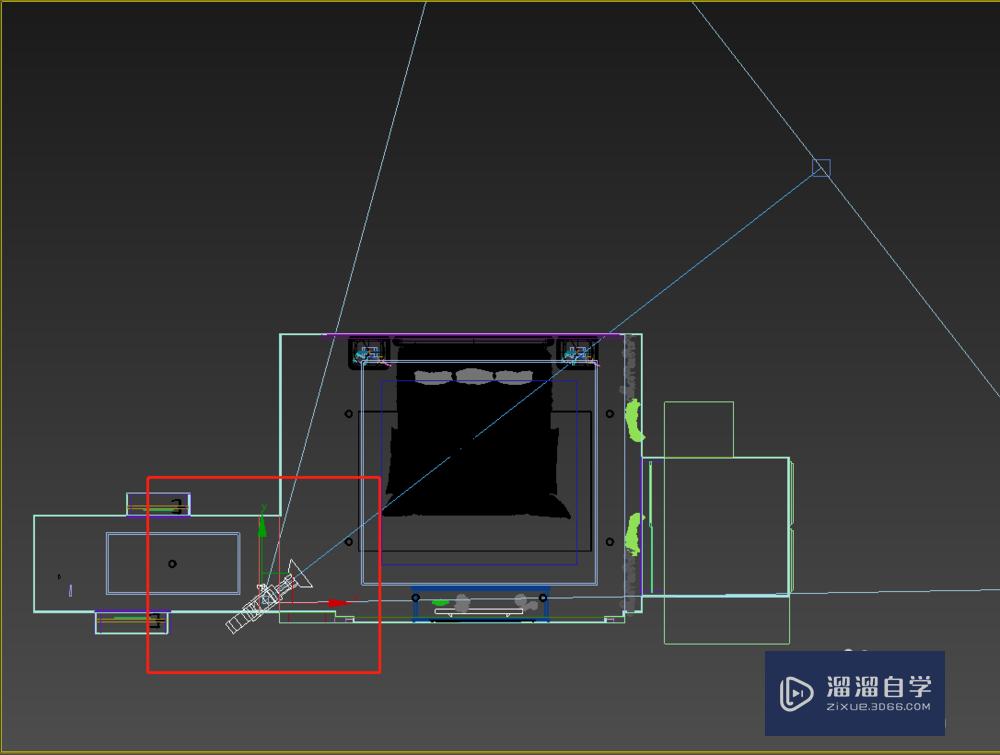
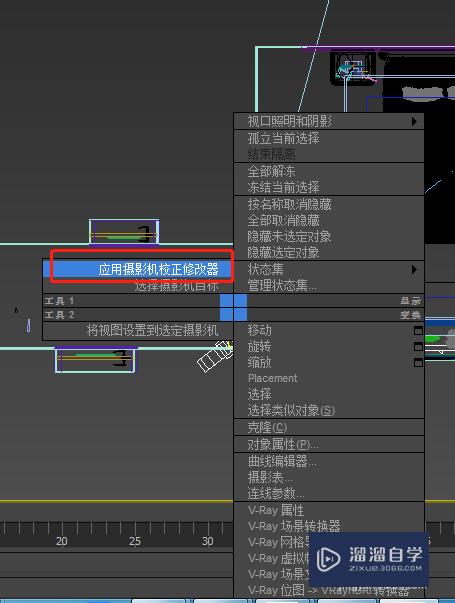
第8步
在右侧工具栏,点击“推测”,这一步骤是为了校正相机的角度;
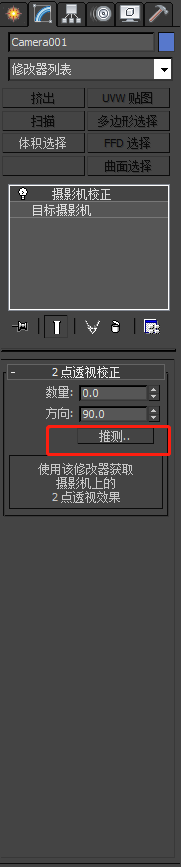
第9步
最后,就能清楚的看到相机已经打好了。
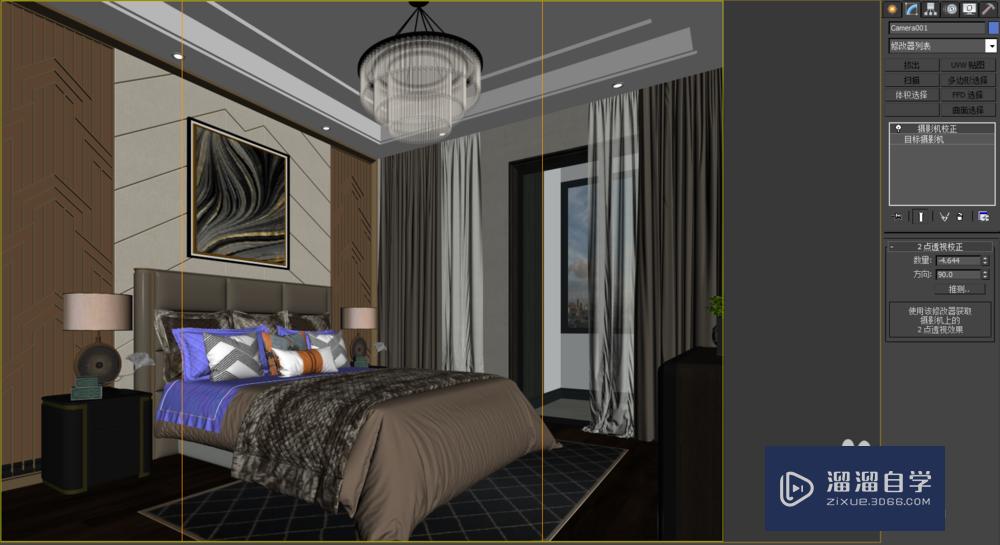
相关文章
距结束 06 天 02 : 40 : 09
距结束 01 天 14 : 40 : 09
首页









